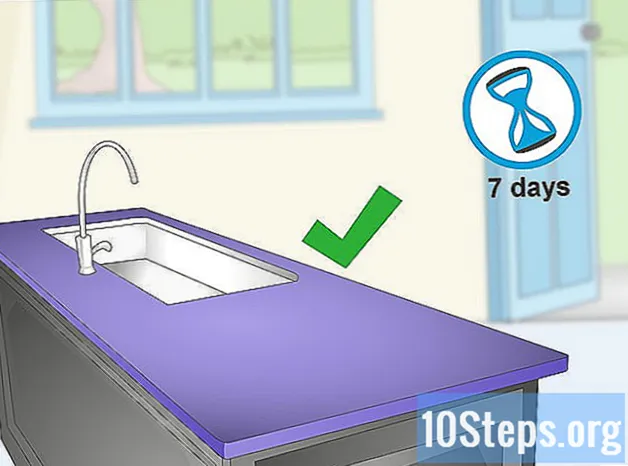విషయము
బహుళ చిత్రాలను ఫోటోషాప్లోకి లోడ్ చేయడం వల్ల మీరు వాటిని ఒకే ఫైల్లో కొత్త లేయర్లలో విలీనం చేయవచ్చు. అదృష్టవశాత్తూ, ప్రత్యేక పొరలు వంటి ఒకే చిత్రంలో బహుళ చిత్రాలను లోడ్ చేయడానికి ఉపయోగించే కొన్ని పద్ధతులు ఉన్నాయి. క్రింద, అడోబ్ బ్రిడ్జ్, లైట్రూమ్ (మీరు కూడా రా ఫైళ్ళను సవరించాలనుకుంటే) లేదా ఫోటోషాప్లోని స్క్రిప్ట్ని ఉపయోగించి దీన్ని ఎలా చేయాలో నేర్చుకుంటారు.
దశలు
3 యొక్క పద్ధతి 1: అడోబ్ వంతెనను ఉపయోగించడం
అడోబ్ వంతెన తెరవండి. ఇది అడోబ్ ఉత్పత్తులను నిర్వహించడానికి ఒక సాధనం, దీని ప్రధాన దృష్టి ఫోటోషాప్. CS6 వెర్షన్ వరకు సాఫ్ట్వేర్ను ఫోటోషాప్తో ఇన్స్టాల్ చేశారు. మీరు అడోబ్ క్రియేటివ్ క్లౌడ్ ప్యాకేజీని ఉపయోగిస్తే, మీరు వెబ్సైట్లో వంతెనను అదనపు సాధనంగా డౌన్లోడ్ చేసుకోవచ్చు. సాఫ్ట్వేర్ను లాగిన్ చేసి డౌన్లోడ్ చేయడానికి మీకు క్రియేటివ్ క్లౌడ్ ఐడి అవసరం.

ప్రోగ్రామ్ ఇంటర్ఫేస్లో మీరు జోడించదలిచిన చిత్రాలను గుర్తించండి. మీరు ఫోటోషాప్లోకి అప్లోడ్ చేయదలిచిన ఫోటోలను కనుగొనడానికి బ్రిడ్జ్లోని ఇమేజ్ ఫోల్డర్లను బ్రౌజ్ చేయండి. ఫోటోలు ఒకే ఫోల్డర్లో ఉంటే ప్రక్రియ సులభం.
మీరు ఫోటోషాప్లో తెరవాలనుకుంటున్న అన్ని ఫైల్లను ఎంచుకోండి. కీలను నొక్కండి మరియు పట్టుకోండి Ctrl/Cmd. అప్పుడు మీరు ఎంచుకోవాలనుకుంటున్న చిత్రాలపై ఒక్కొక్కటిగా క్లిక్ చేయండి.
"ఉపకరణాలు" Click "ఫోటోషాప్" Click "ఫోటోషాప్లో పొరలుగా తెరవండి" క్లిక్ చేయండి. కంప్యూటర్ ఫోటోషాప్ను తెరిచి క్రొత్త ఫైల్ను సృష్టిస్తుంది, దీనిలో ఎంచుకున్న ప్రతి చిత్రాలు ప్రత్యేక పొరగా పనిచేస్తాయి. ఫైళ్ళ సంఖ్యను బట్టి, ప్రక్రియకు కొంత సమయం పడుతుంది.
పొరల మధ్య మారండి. చిత్రాలను ఎంచుకోవడానికి మరియు సవరించడానికి విండో యొక్క కుడి వైపున ఉన్న "లేయర్స్" ప్యానెల్ ఉపయోగించండి.
3 యొక్క విధానం 2: అడోబ్ లైట్రూమ్ను ఉపయోగించడం
లైట్రూమ్ను తెరిచి మీ సవరణలు చేయండి. ఎక్స్పోజర్ను సర్దుబాటు చేయడానికి మరియు విభిన్న మార్పులను ఒకే ఇమేజ్లో విలీనం చేయడానికి మీరు సాఫ్ట్వేర్ను ఉపయోగించాలనుకుంటే, లైట్రూమ్లోని చిత్రాలను తెరిచి వాటిని ఫోటోషాప్కి లేయర్లుగా ఎగుమతి చేయడం ఉత్తమ ఎంపిక.
మీరు ఫోటోషాప్లో తెరవాలనుకుంటున్న అన్ని ఫైల్లను ఎంచుకోండి. కీలను నొక్కండి మరియు పట్టుకోండి Ctrl/Cmd. అప్పుడు మీరు ఎంచుకోవాలనుకుంటున్న చిత్రాలపై, ఒక్కొక్కటిగా, లైట్రూమ్ విండో దిగువన వరుసలో క్లిక్ చేయండి.
ఎంపికపై కుడి క్లిక్ చేసి, "సవరించు ఆన్" క్లిక్ చేయండి... "→" ఫోటోషాప్లో పొరలుగా తెరవండి ". ఫోటోషాప్ అన్ని చిత్రాలను వేర్వేరు లేయర్లలో నడుపుతుంది మరియు లోడ్ చేస్తుంది. ఫైళ్ళ సంఖ్యను బట్టి ఈ ప్రక్రియ కొంత సమయం పడుతుంది. ఇది పూర్తయిందో లేదో తెలుసుకోవడానికి, అన్ని చిత్రాలను తనిఖీ చేయండి ఇప్పటికే లోడ్ చేయబడింది మరియు ఖాళీ పొర లేదు.
చిత్రాలను సవరించండి. స్క్రీన్ యొక్క కుడి మూలలో ఉన్న "లేయర్స్" ప్యానెల్, పొరల మధ్య మారడానికి మరియు మీరు కోరుకున్న విధంగా వాటిని సవరించడానికి మిమ్మల్ని అనుమతిస్తుంది.
3 యొక్క 3 విధానం: అడోబ్ ఫోటోషాప్ ఉపయోగించడం
ఫోటోషాప్ తెరవండి. మీ కంప్యూటర్లో మీకు బ్రిడ్జ్ లేదా లైట్రూమ్ లేకపోతే, మీరు ఫోటోషాప్లో బహుళ చిత్రాలను ప్రత్యేక లేయర్లుగా తెరవవచ్చు. దీని కోసం ఒక ఫైల్ తెరిచి ఉంచడం అవసరం లేదు, ఎందుకంటే చిత్రాన్ని దిగుమతి చేయడం ద్వారా క్రొత్త ఫైల్ సృష్టించబడుతుంది.
"ఫైల్" → "స్క్రిప్ట్స్" → "చిత్రాలను స్టాక్ చేయండి" క్లిక్ చేయండి. క్రొత్త విండో తెరవబడుతుంది, ఇది ఫైళ్ళ ఎంపికను అనుమతిస్తుంది.
మీరు జోడించదలిచిన ఫైళ్ళను కనుగొనడానికి "బ్రౌజ్" బటన్ పై క్లిక్ చేయండి. మీ కంప్యూటర్లోని ఫైల్లను కనుగొనడానికి విండోను ఉపయోగించండి. మీకు నచ్చినన్ని ఫైళ్ళను అప్లోడ్ చేయవచ్చు.
ఎంచుకున్న ఫైళ్ళను ప్రత్యేక పొరలుగా లోడ్ చేయడానికి "సరే" క్లిక్ చేయండి. క్రొత్త ఫైల్ సృష్టించబడుతుంది, దీనిలో ఎంచుకున్న ప్రతి చిత్రాలు ఒక పొరకు అనుగుణంగా ఉంటాయి. ఎంచుకున్న చిత్రాల సంఖ్యను బట్టి ఈ ప్రక్రియ కొంత సమయం పడుతుంది.